华硕a555BIOS如何设置,但我们想要对华硕笔记本进行重装系统时,首先我们要懂得怎么设置BIOSU盘启动,本文将对U当家U盘启动盘制作工具进行BIOS设置做详细的说明。下面就是具体的操作步骤。
第一种方法:利用快捷键直接启动u盘;(华硕主板一键启动u盘的快捷键是:ESC)
a.首先将已经使用u当家制作好启动盘的u盘插入电脑usb插口,然后开机!
b.待开机画面出现以后连续按下“ESC”键,将会弹出一个快速启动选项的窗口,我们只要选择U盘进入即可!
第二种方法:进入bios设置u盘启动。
1.首先把已经制作好启动盘的u盘插入电脑usb插口,然后开机,待开机画面出现以后连续按下“F2”进入BIOS设置主界面。

如下图所示:(显示的是首先进入bios设置看到的main选项界面,该页面显示的是华硕A555L笔记本的基本信息)
2. 按左右方向键←→移动光标security里 有一项boot control设为disable ,然后将boot选项里的launch csm设为enable 其他都为默认 按F10保存
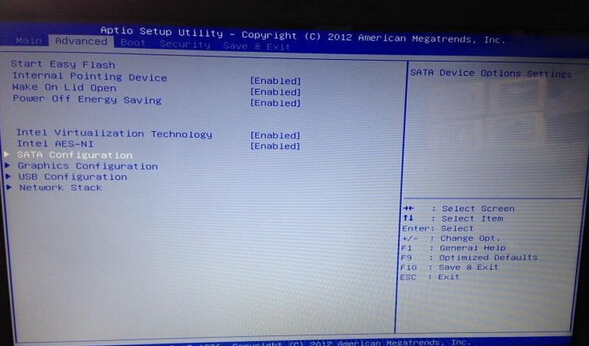
3.然后将boot选项里的launch csm设为enable 其他都为默认 按F10保存
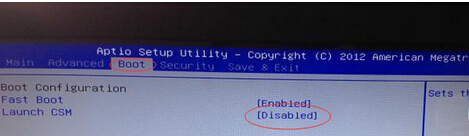
4. 按左右方向键←→移动光标并选择到“Advanced”设置选项处,将AHCI改成IDE模式按左右方向键←→移动光标并选择到“BOOT”设置选项处.boot为开机启动引导选项设置的地方,如下图所示:
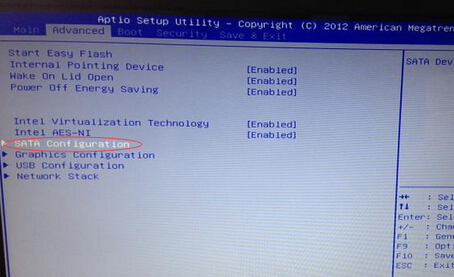
5.调整好boot启动顺序以后我们按“F10”保存退出并将自动重启您的电脑,重启后将会进入到u启动u盘启动盘主界面,到此,华硕A555L笔记本设置u盘启动就完成了!
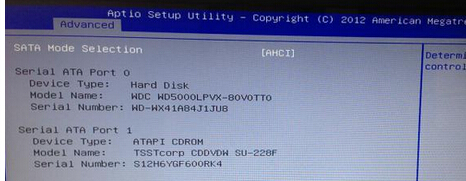
上述两种方法,建议大家采用第一种方法,是目前最流行也最直接快捷的方法,一键启动u启动u盘。
通过以上的步骤执行下来后我们就完成了U当家BIOS设置U盘成功启动了,接下来我们就可以继续我们的重头戏----重装系统,关于如何重装系统,小编推荐大家使用U当家一键重装系统快速完成系统的安装,具体可以参考U盘装win7系统教程 ,还有U盘安装win8系统 ,详情可以点击链接进行学习,相信一步步按照图解操作下里很快就可以完成整个系统的安装了。